说到局域网,实则在网络应用中比较常见,而局域网又称作内网,其中的内部电脑可以实现文件共享,进行高速文件传输超级的方便。
1、 点击开始-控制面板,打开控制面板
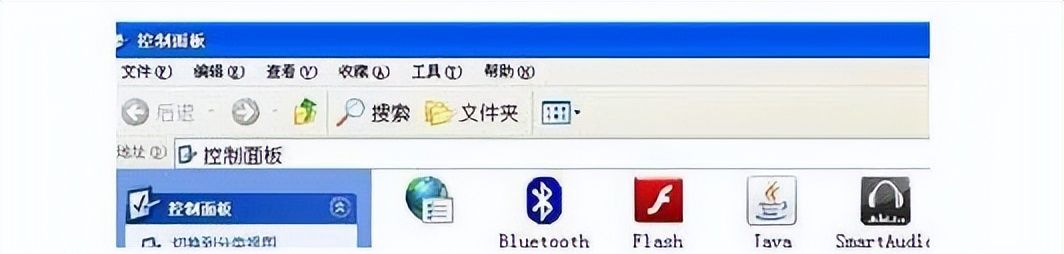
2、 然后点击“网络连接”
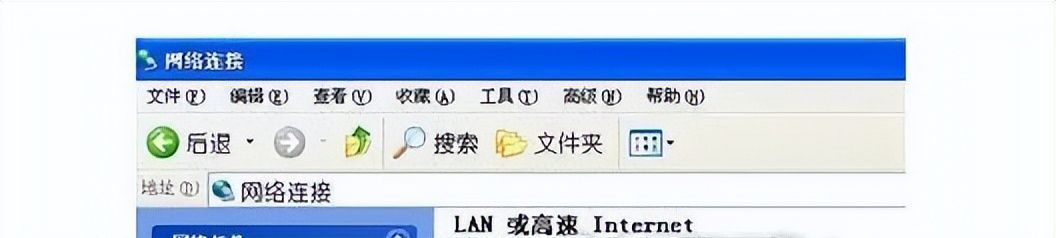
3、 找到并右键无线网络连接,选择属性,进入属性页面

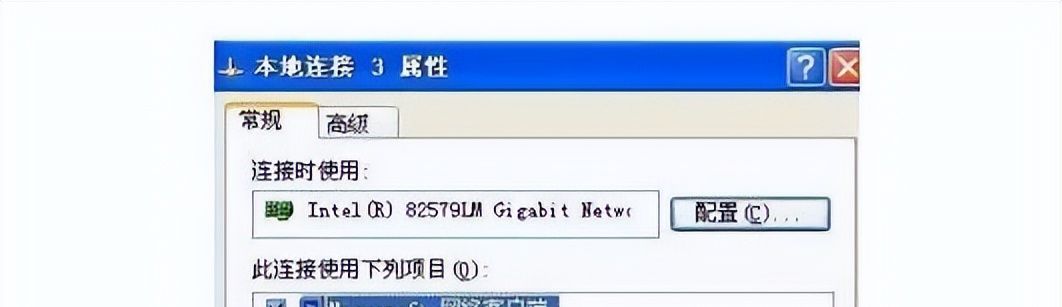
4、 然后选择“Internet协议(TCP/IP)”,点击“属性”
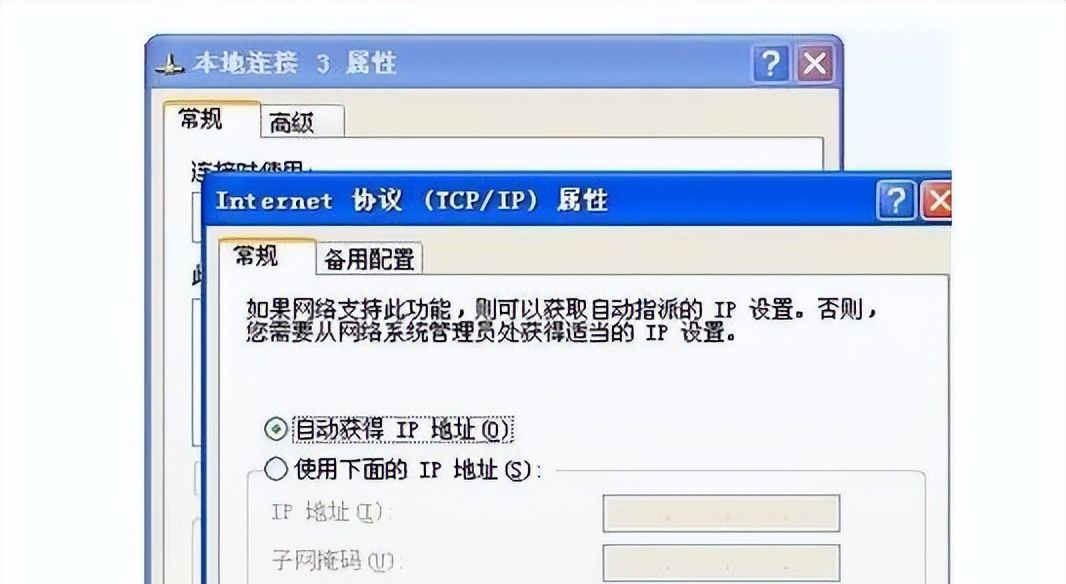
5、 选择设置:IP为192.168.0.1,而掩码为255.255.255.0,网关为192.168.0.1
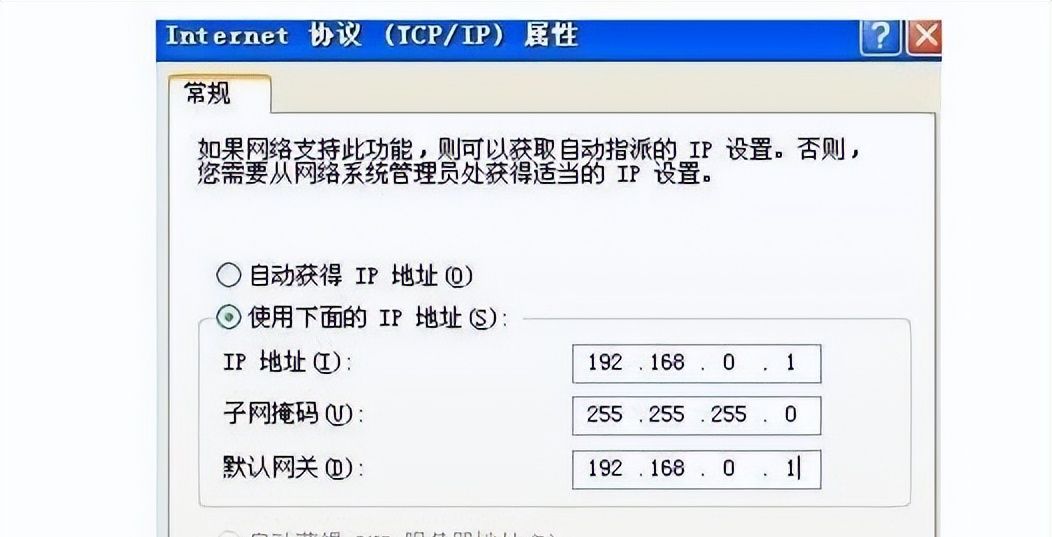
6、 接着回到无线网络连接属性界面
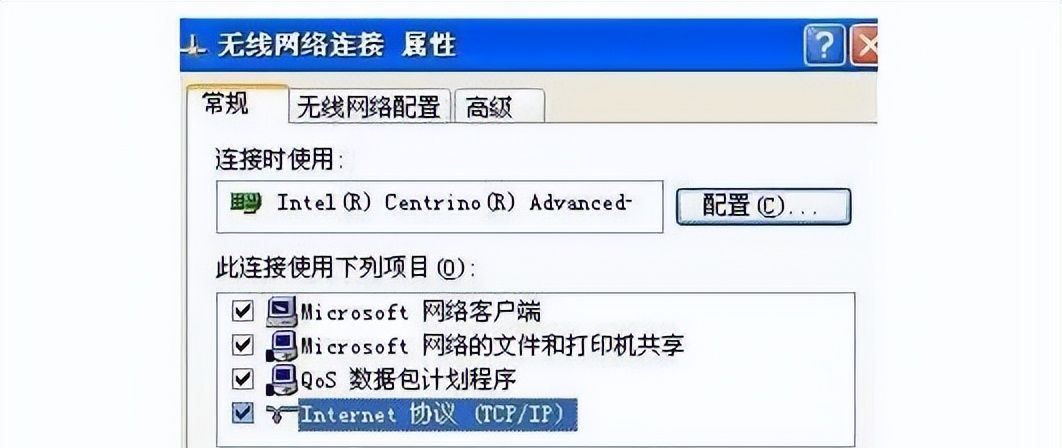
7、 点击切换“无线网络配置”
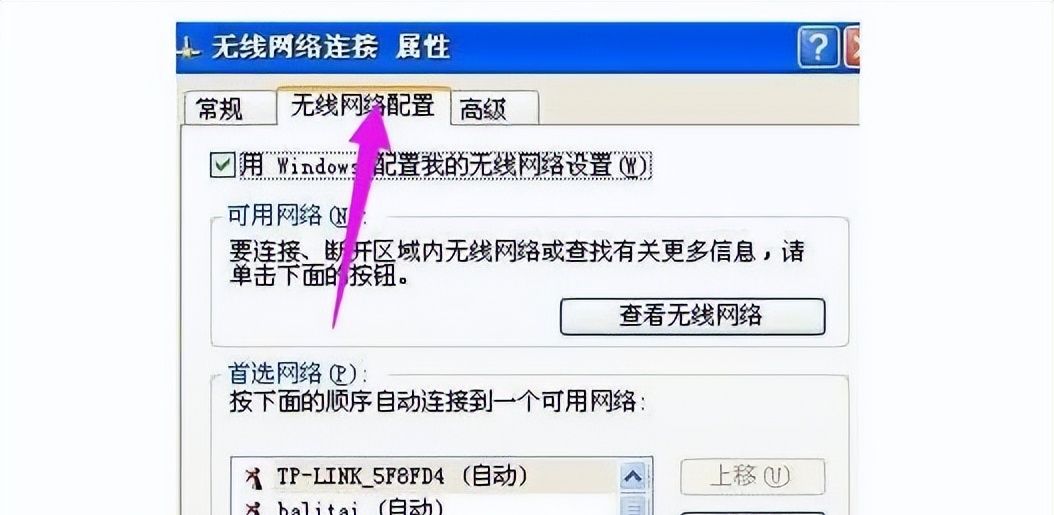
8、 点击“高级”,勾选“仅计算机到计算机(特定)”,至此两台电脑都需要进行以上的操作步骤来配置局域网

9、 选择一台机器作为服务器,在无线网络配置页面点击添加
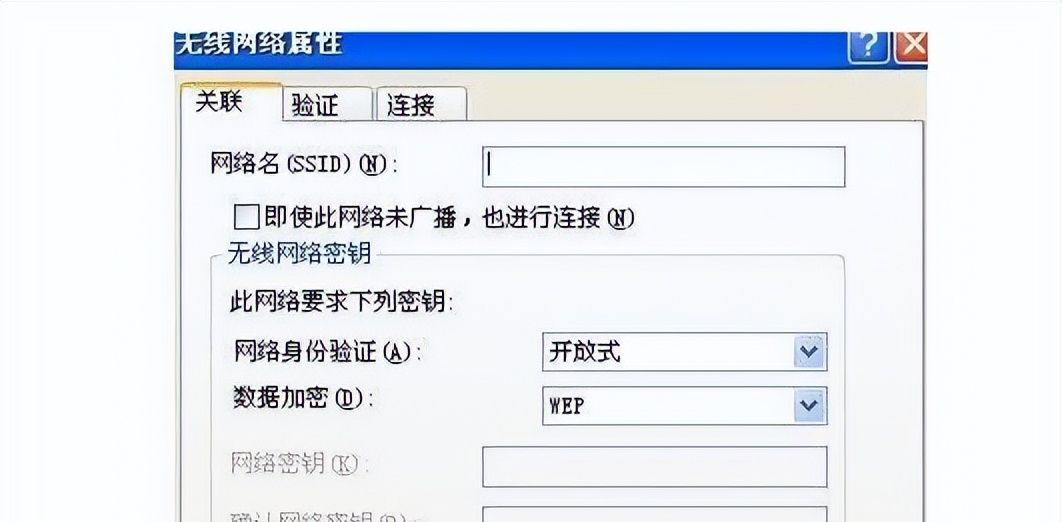
10、 在弹出页面中,撤销勾选”自动为我提供此密钥”,再设置SSID号以及网络密钥,点击确定后,服务器的设置就已完成
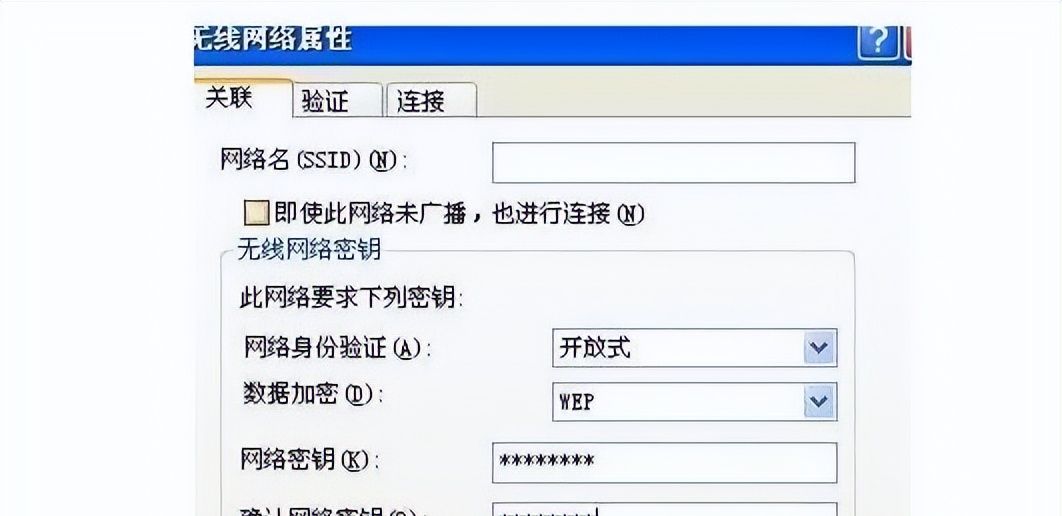
© 版权声明
文章版权归作者所有,未经允许请勿转载。如内容涉嫌侵权,请在本页底部进入<联系我们>进行举报投诉!
THE END


























- 最新
- 最热
只看作者